Správa záložek v aplikaci „Music player“
Oblíbené stopy můžete přidávat do seznamu záložek.
Toto téma obsahuje pokyny pro následující operace.
- Přidávání stop do záložek.
- Poslouchání stop uložených do záložek.
- Odstranění stop ze záložek.
- Odstranění záložek.
Přidávání stop do záložek
-
Proveďte jednu z následujících akcí.
- Když „Music player“ přehrává nebo pozastaví stopu, kterou chcete přidat do seznamu záložek:
Na obrazovce přehrávání klepněte na položky nabídky v následujícím pořadí.
 (Options) – [Add to Bookmarks].
(Options) – [Add to Bookmarks]. - Když je zobrazen seznam (seznam stop, seznam alb, fronta přehrávání atd.):
Klepnutím na položku (Context menu) vpravo od požadované položky v seznamu zobrazíte místní nabídku. Poté klepněte na tlačítko [Add to Bookmarks].
(Context menu) vpravo od požadované položky v seznamu zobrazíte místní nabídku. Poté klepněte na tlačítko [Add to Bookmarks].
Zobrazí se seznam záložek.
- Když „Music player“ přehrává nebo pozastaví stopu, kterou chcete přidat do seznamu záložek:
-
Klepněte na požadovanou záložku.
Tip
- Do záložek můžete přidat celý seznam. Při zobrazení obrazovky Fronta přehrávání nebo Oblíbené/záložky klepněte na položky nabídky v následujícím pořadí.
 (Options) – [Add all songs to Bookmarks].
(Options) – [Add all songs to Bookmarks]. - Pořadí stop v seznamu záložek lze změnit. Vyberte seznam záložek a poté klepněte na položky nabídky v následujícím pořadí.
 (Options) – [Edit song order].
(Options) – [Edit song order].
Přetažením můžete změnit uspořádání stop. Klepněte na tlačítko [Done] pro uložení pořadí stop. - Můžete změnit názvy záložek. Na obrazovce knihovny klepněte na tlačítko [Bookmarks]. Klepněte na tlačítko
 (Context menu) vpravo od požadované záložky a poté na možnost [Rename Bookmarks]. Zadejte nový název záložky a klepněte na tlačítko [OK].
(Context menu) vpravo od požadované záložky a poté na možnost [Rename Bookmarks]. Zadejte nový název záložky a klepněte na tlačítko [OK]. - Můžete vytvořit nové záložky. Na obrazovce knihovny klepněte na tlačítko [Bookmarks] a poté na položky nabídky v následujícím pořadí.
 (Options) – [Create new Bookmarks].
(Options) – [Create new Bookmarks].
Zadejte název nové záložky a klepněte na tlačítko [OK].
Poznámka
- Záložky nelze importovat do počítače.
Poslouchání stop uložených do záložek
-
Otevřete obrazovku Oblíbené/Záložky.
-
Vyberte v nabídce požadované záložky a klepněte na stopu.
Tip
- Skladby ze záložek můžete přehrávat také na obrazovce knihovny. Na obrazovce knihovny klepněte na tlačítko [Bookmarks]. Vyberte požadovanou záložku a poté klepněte na skladbu.
Odstranění stop ze záložek
-
Klepnutím na položku
 (Context menu) vpravo od požadované položky v záložkách zobrazte kontextovou nabídku.
(Context menu) vpravo od požadované položky v záložkách zobrazte kontextovou nabídku. -
Klepněte na tlačítko [Remove from this list].
Tip
-
Ze seznamu záložek můžete odstranit všechny stopy.
Na obrazovce Oblíbené/záložky vyberte požadované záložky. Potom klepněte na položky nabídky v následujícím pořadí.
 (Options) – [Remove all].
(Options) – [Remove all].
Odstranění záložek
-
Na obrazovce knihovny klepněte na tlačítko [Bookmarks] pro zobrazení seznamu záložek.
-
Klepněte na tlačítko
 (Context menu) vpravo od záložky, kterou chcete odstranit.
(Context menu) vpravo od záložky, kterou chcete odstranit. -
Klepněte na položky nabídky v následujícím pořadí.
[Delete] – [Yes].
Tip
-
Můžete odstranit všechny záložky.
Na obrazovce knihovny klepněte na tlačítko [Bookmarks] a poté na položky nabídky v následujícím pořadí.
 (Options) – [Delete all Bookmarks] – [Yes].
(Options) – [Delete all Bookmarks] – [Yes].

Obsah uživatelské příručky se může změnit bez upozornění z důvodu aktualizace technických údajů produktu.
Tato uživatelská příručka byla přeložena pomocí strojového překladu.